【Rest!をダウンロードできます。】
Rest!は登録なしでダウンロードし、無料で使用できます。
ダウンロードの前にこちらを読み同意する必要があります。
※ダウンロード前に動作環境を確認してください。
Rest!のダウンロード

・Rest! 1.0.1.0のダウンロード....(1.04MB) 2015年10月7日更新
SHA1ハッシュ値: 6FCC6C8969CF84ABD303EA13B5A867EEBFB2AEE9
[旧バージョン]
・Rest! 1.0.0.0のダウンロード....(1.05MB) 2011年6月2日更新
Vectorからもダウンロードできます。
http://www.vector.co.jp/soft/winnt/util/se491410.html
※VectorからダウンロードしたファイルはZIP形式で圧縮されています。展開後インストールをしてください。
インストール方法
Rest!は、Microsoft(R) .NET Framework 2.0を利用します。ご使用のPCに.NET Framework 2.0以上がインストールされていない場合、自動的にインターネットを介して.NET Framework 2.0をダウンロードし、インストールを行ないます。 (Windows Vista / 7 の場合は.NET Framework 3.0, 3.5がインストールされているため、別途インストールする必要はありません。)Windows XPは.NET Frameworkがインストールされていないことがありますので、、インストールの前に、PCがインターネットに接続されていることを確認してください。
- ダウンロードとインストールの開始
このページ上方の『ダウンロード』ボタンをクリックします。
このホームページの閲覧にInternet Explorerを使用している場合は、次のような画面が表示されます。(FireFoxでも同様の画面が表示されます。Google Chromeを使用している場合は、すぐにダウンロードされます。)
画面が表示されたら、『実行』ボタンをクリックします。(保存ボタンで保存後、『Rest_Setup.exe』を実行してもかまいません。)
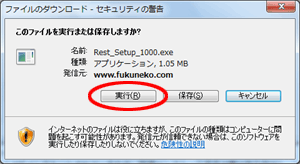 『実行』をクリック。
『実行』をクリック。
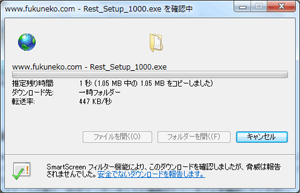 実行をクリックするとダウンロード画面が表示されます。
実行をクリックするとダウンロード画面が表示されます。
(保存でも同様)
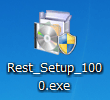 保存またはダウンロードしたときは、
保存またはダウンロードしたときは、
『Rext_Setup_1000.exe』を
実行してください。
- ユーザーアカウント制御
Windows Vista / 7 をご利用の場合は、ユーザーアカウント制御の画面が表示されますので、『はい』ボタンをクリックしてください。
※Windows XP ではこの画面は表示されません。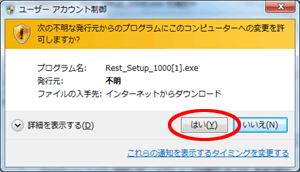 『はい』をクリック。
『はい』をクリック。
- .NET Frameworkのインストール(Windows XPのみ)
ご利用のPCに、.NET Framework 2.0以上がインストールされていない場合は、次のインストール画面が表示されます。
『同意する』ボタンをクリックすると、ダウンロードとインストールが開始されます。
※.NET Frameworkがインストールされている場合は、この画面は表示されません。
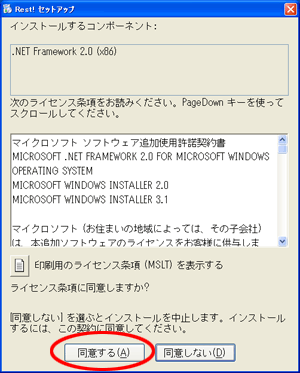 『同意する』をクリックすると、ダウンロードとインストールを開始します。
『同意する』をクリックすると、ダウンロードとインストールを開始します。
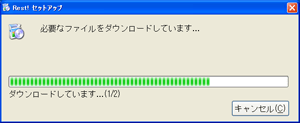

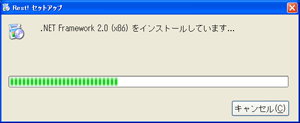 .NET Frameworkのインストールは時間がかかるので、しばらくお待ちください。
.NET Frameworkのインストールは時間がかかるので、しばらくお待ちください。
- Rest!のインストール
[Step1]
.NET Frameworkのインストールが完了すると、『アプリケーションの起動中』画面が表示された後、インストール画面が表示されます。『次へ』ボタンをクリックしてインストールを行います。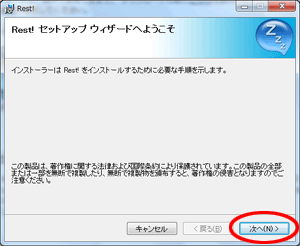
 [Step2]
[Step2]
ライセンス条項が表示されるので、内容をよく読んで同意する場合は、『同意する』をクリックしてから、『次へ』ボタンをクリックしてください。(同意できない場合は、インストールは終了です。)
 [Step3]
[Step3]
インストール先を選択する画面が表示されます。通常、変更する必要はありません。
Rest!を現在のユーザーだけで使用する場合は、『このユーザーのみ』をクリックします。使用しているPCの全てのユーザーで使用する場合は変更しないで、『次へ』ボタンをクリックしてください。
※64ビット環境の場合は、32ビットを意味する(x86)フォルダへデフォルトでインストールされますが、Rest!は64ビットで動作します。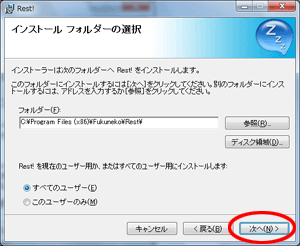
 [Step4]
[Step4]
インストールの確認画面では、『次へ』をクリックします。(インストールが開始されます。)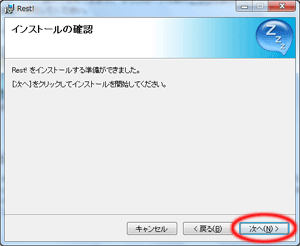
 [Step5]
[Step5]
インストール中の画面が表示されます。しばらくお待ちください。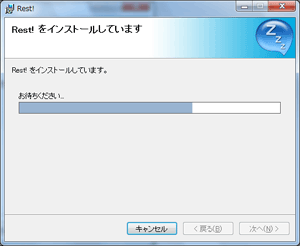
 [Step6]
[Step6]
インストールの完了画面が表示されます。『閉じる』ボタンをクリックして画面を閉じてください。
- Rest!の起動
インストールが完了すると、Rest!のショートカットアイコンがデスクトップに作成されます。アイコンをダブルクリックしてRest!を起動させてください。
※Rest!のショートカットアイコンは、スタートボタンの メニューにも登録されます。 『プログラム』-『Fukuneko』-『Rest!』-『Rest!』からも起動できます。 デスクトップのアイコン
デスクトップのアイコン
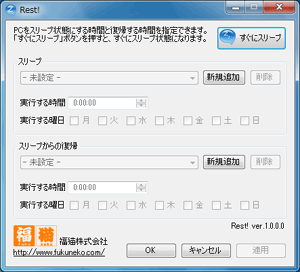 Rest!の起動後※操作についての詳細はサポートのページを参照してください。
Rest!の起動後※操作についての詳細はサポートのページを参照してください。
著作権と免責について
Rest!はフリーウェアですが、著作権は福猫株式会社が所有します。
逆アセブリやその他の手段によってソフトウェアを解析したり、改変することはできません。また、福猫株式会社に許可を得ずにソフトウェアにバンドルすることや書籍に同梱することはできません。Rest!を単独で有償にて配布することもできません。
Rest!のインストールや使用によって生じる不具合について、福猫株式会社および配布者は全て免責されます。また一切の動作保証もいたしません。
ライセンスについて『福猫株式会社ソフトウェアエンドユーザーライセンス契約』を読んでください。(別ウィンドウまたはタブで開きます。)
--> ライセンスに同意し、ダウンロードへ戻る(このページの上方)
- 対応OS
Windows XP Professional(32bit) .....Rest! 1.0.0.0以前
Windows Vista (動作検証環境 Vista Ultimate)(32bit) .....Rest! 1.0.0.0以前
Windows 7 (動作検証環境 Ultimate)(32bit/64bit)
Windows 8.1 (64bit) .....Rest! 1.0.1.0以降
- ハードウェア
Windows XP / Vista / 7 / 8.1 が動作するPC, Pentium4 2.0GHz以上, RAM2.0GB以上, HDD2.0GB以上の空き
スリープ(サスペンド)モードに対応しているPC
- ソフトウェア
Microsoft .NET Framework 2.0 以上
-->ダウンロードへ戻る(このページの上方)